MicroStrategy ONE
Microsoft Azure で Azure ボットを登録
以下の手順に従って、Teams で使用する Azure ボットを登録します。
Azure ボットを作成
-
右ペインで、クリックリソースを作成。
-
検索ボックスで、と入力しますボット Enter キーを押します
-
をクリックAzure ボットカード。
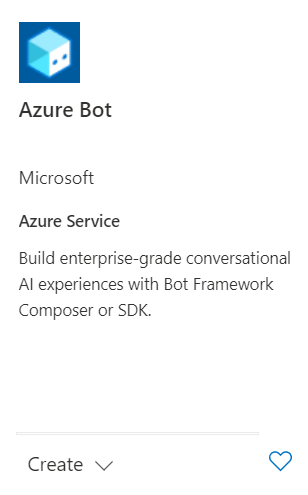
-
[作成] をクリックします。
-
必要なフィールドに値を入力し、設定を確認および更新します。
-
情報の提供元プロジェクトの詳細。ボットのデータをグローバルに常駐するかローカルにするかを選択します。ローカル データ常駐機能は、現在、「西部」および「中央インド」地域のリソースで利用可能です。詳細については、 Azure AI ボット サービスの地域化。
ここをクリックして、プロジェクトの詳細に関する情報を表示します。ボット ハンドルボットの一意の識別子。別の環境を選択することもできます表示名ボット作成後、[設定] ブレードでボットについて確認します
購読 Azure サブスクリプションのすべてのリソースは、まとめて請求されます。
リソース グループ同じライフサイクル、権限、ポリシーを共有するリソースの集まり。
データの常駐データの境界をさらに定義するには、データの常駐オプションを指定します。これは、データが保存および処理される地域と、ボットで利用可能なチャンネルを制限します。
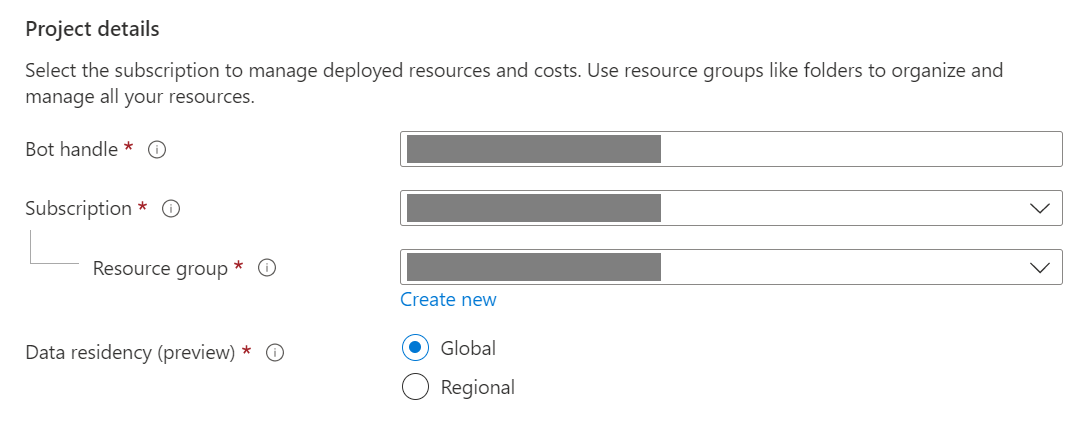
-
情報の提供元Microsoft アプリ ID。ボット ID が Azure でどのように管理されるか、および新しい ID を作成するか、既存のものを使用するかを選択します。Microsoft Teams アドインを使用したことがある場合は、Microsoft Teams アドインと同じ既存のものを使用できますAzure ディレクトリ アプリケーション ID。アプリを登録していない場合は、Microsoft Entra ID でアプリを登録タップしてアプリを登録しますすると、 Azure ディレクトリ アプリケーション IDとAzure ディレクトリ テナント IDに入力アプリ IDとアプリ テナント ID。
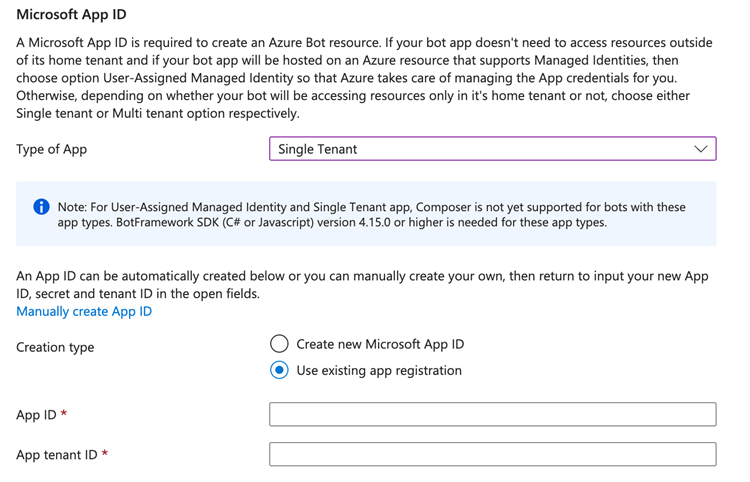
-
-
クリック確認と作成。
-
検証にパスしたら、 をクリックします作成。
-
配置が完了したら、クリックリソースに移動。選択したリソース グループ内のボットと関連リソースが表示されるはずです。
ボットを Microsoft Teams チャンネルに接続
-
構成するボットを選択します。
-
左のペインで、クリックチャンネル [設定] の画面です
-
右ペインで、クリックMicrosoft Teamsボットを追加します利用可能なすべてのチャンネルのリストを表示するために下へのスクロールが必要な場合があります。
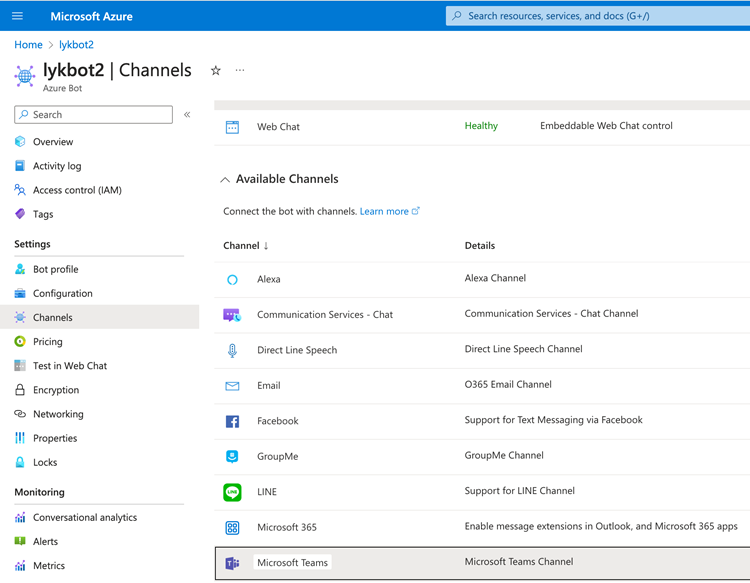
-
同意利用規約に同意し、 をクリックします適用。
-
Microsoft Teams チャンネルを見つけられるようになりました
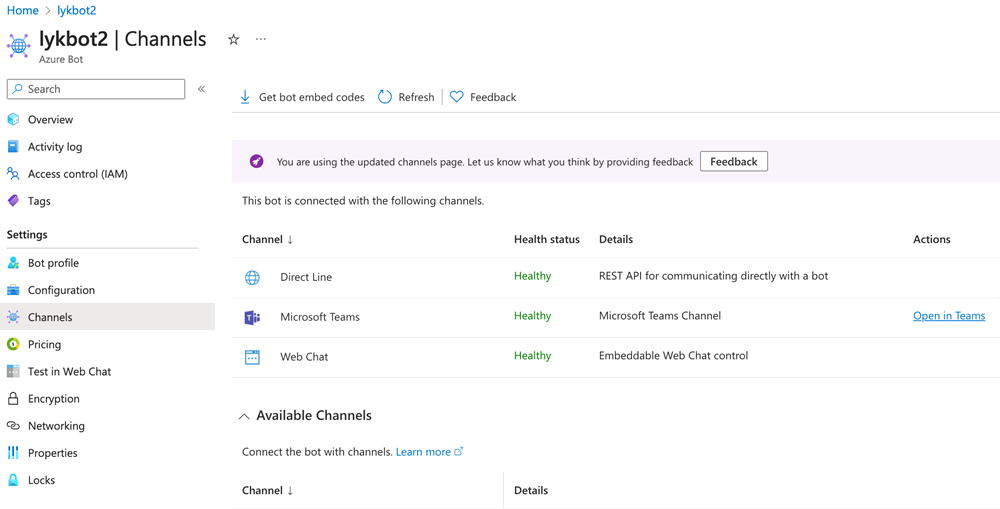
メッセージ エンドポイントを構成
-
左のペインで、クリック構成 [設定] の画面です
URI の形式に注意してくださいメッセージ エンドポイントは、
https://<Your URL of Strategy Library>/api/teamsApp/messages。次に例を示します。https://aqueduct.microstrategy.com/MicroStrategyLibrary/api/teamsApp/messages。次を確認します
URL of the Strategy Library environmentは、 からアクセスしています。外部ネットワークです。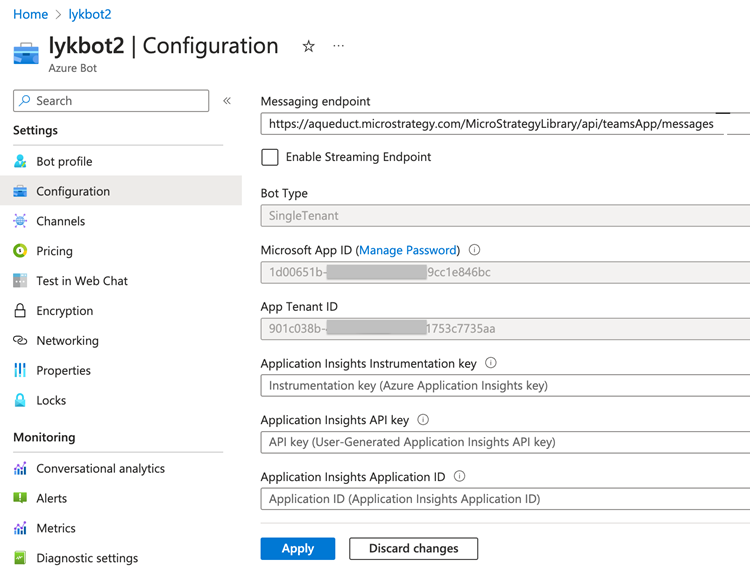
-
[適用] をクリックします。
参照
